Ako exportovať záložky Safari zo zariadení iPhone / Mac do prehliadača Chrome
Google Chrome sa považuje za jeden z najviacpopulárne prehliadače, ale stále nie je predinštalovaný v systéme Mac OS. Je to jeden z najrýchlejších prehliadačov v okolí a pokiaľ ide o prehliadač Chrome, správa záložiek je omnoho rýchlejšia. Tento postup je tiež použiteľný, ak prenášate záložky Safari z iPhone 5/6/7/8 / X do svojho počítača. Ale ako exportovať záložky Safari do prehliadača Chrome? Odpoveď nájdete v tomto článku. Pozrime sa na to.
- Časť 1: Ako exportovať záložky Safari z iPhone do prehliadača Chrome
- Časť 2: Ako exportovať záložky Safari z Mac do prehliadača Chrome
Časť 1: Ako exportovať záložky Safari z iPhone do prehliadača Chrome
Ak teraz chcete prenášať záložkySafari do prehliadača Chrome potom postup môže byť zložitý pri prenose súborov z jedného zariadenia na druhé. K dispozícii sú však nástroje tretích strán, ktoré sú navrhnuté tak, aby sa vaše bremeno cítilo ľahšie ako tenorshare iCareFone. Je to účinný nástroj na prenos údajov, ktorý dokáže prenášať záložky zo Safari do súboru HTML. Pri prenose môžete tiež zvoliť svoje záložky. Postup prenosu záložiek pomocou Tenorshare iCareFone je uvedený nižšie. Budeme používať funkciu Spravovať program Tenorshare iCareFone. Pomocou tejto funkcie budete môcť spravovať 8 typov súborov vrátane záložiek.
1. Teraz stiahnite a nainštalujte aplikáciu do svojho počítača a potom zariadenia spojte.
2. Po zistení vášho iPhone sa na vašom iPhone objaví správa. Klepnite na túto správu: „Dôverujte tomuto počítaču“. Teraz je pripojenie úspešné.
3. Potom kliknite na kartu Spravovať.

4. Na ľavej strane panela je uvedených 8 typov súborov, musíte vybrať Záložky.
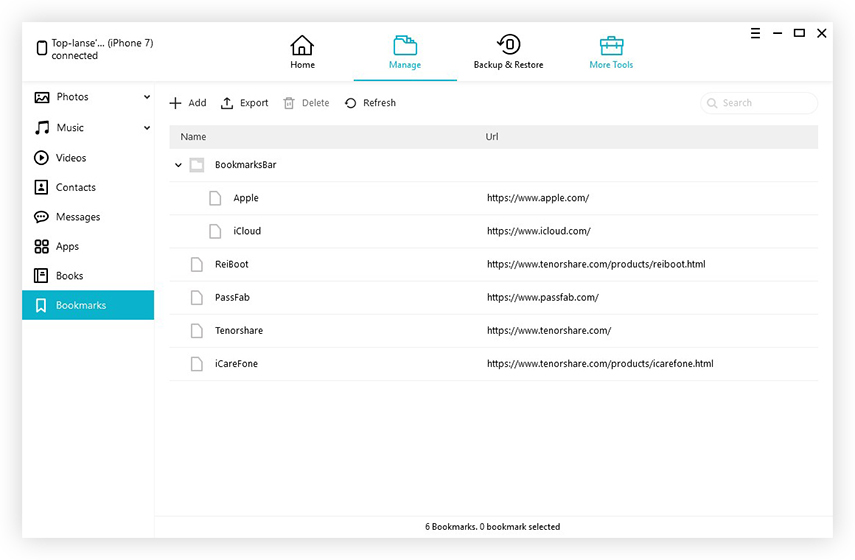
5. Vaším cieľom je exportovať tieto záložky. Vyberte záložku a kliknite na tlačidlo „Exportovať“.
6. Vyberte umiestnenie a vaše súbory sa tam prenesú.

Toto je prvá časť dvojdielneho procesu. Práve ste exportovali záložky Safari do HTML a teraz ich musíte importovať do prehliadača Chrome. Týmto spôsobom môžete importovať záložky z prehliadača Safari do prehliadača Chrome:
1. Otvorte počítač a zatvorte všetky otvorené prehliadače.
2. Teraz spustite prehliadač Google Chrome.
3. V hornej časti prehľadávača prejdite na ponuku.
4. Musíte kliknúť na „Záložky Importovať záložky a nastavenia“.

5. Nakoniec kliknite na Importovať a importujte súbor .html, ktorý ste práve exportovali pomocou iCareFone.

Takže ak váš prehliadač už obsahuje záložky, novo importované záložky sa budú v zásade považovať za „ďalšie záložky“.
Časť 2: Ako exportovať záložky Safari z Mac do prehliadača Chrome
Možno budete tiež musieť exportovať záložky prehliadača Safari z počítača Mac, aby ste ich mohli používať v prehliadači Chrome. Tu je postup, ako ich exportovať z počítačov Mac:
1. Na počítači Mac spustite aplikáciu Safari. Teraz musíte exportovať záložky.
2. Prejdite na Súbor a potom prejdite na „Exportovať záložky“.
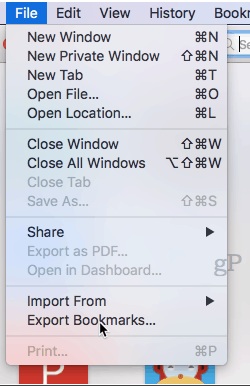
3. Keď sa otvorí dialógové okno Uložiť, musíte si vybrať umiestnenie záložiek.
4. Potom kliknite na tlačidlo „Uložiť“.
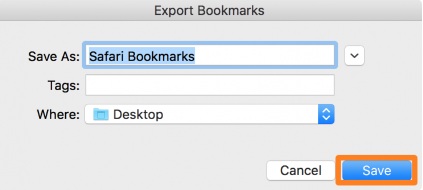
5. Teraz skopírujte tieto súbory Safari bookmarks.html na jednotku Flash alebo ich odošlite do cloudového úložiska.
6. Teraz, ak chcete tieto súbory použiť, stačí otvoriť prehliadač a potom ich tam presunúť myšou.
V prvej časti ste exportovali záložky Safari, ale teraz ich musíte importovať do prehliadača Chrome:
1. Prejdite do počítača a zatvorte všetky otvorené prehliadače.
2. Spustite prehliadač Google Chrome.
3. V hornej časti prehľadávača prejdite na ponuku.
4. Musíte kliknúť na „Záložky Importovať záložky a nastavenia“.

5. Nakoniec kliknite na Importovať.
Toto je najjednoduchší postup na synchronizáciu záložiek Safari s prehliadačom Chrome.
záver
Naším cieľom bolo preniesť záložky Safariže ich možno použiť v prehliadači Chrome. Safari je k dispozícii na zariadeniach iPhone aj Mac. Keď teda iPhone prvýkrát príde, môžete odtiaľ exportovať Safari Záložky do prehliadača Chrome a používať ich. Pomocou funkcie Správa spoločnosti Tenorshare iCareFone ich môžete exportovať a potom importovať priamo do prehliadača Chrome. Teraz prichádza systém Mac, môžete tiež synchronizovať prehliadač Safari s prehliadačom Chrome pomocou bežných metód. Vyberte postup podľa svojich potrieb a požiadaviek. Všetky metódy sú vyskúšané a testované a fungujú dobre, ak to urobíte dobre! Dôrazne odporúčame iCareFone pre akýkoľvek typ potreby prenosu údajov a najmä pre prenos záložiek. Nenechajte si ujsť tento úžasný softvér!










